Hier erfahren Sie, wie Sie eine Email Adresse erstellen und sich ein E-Mailpostfach in Ihrem Kundenbereich auf www.checkdomain.de einrichten können.
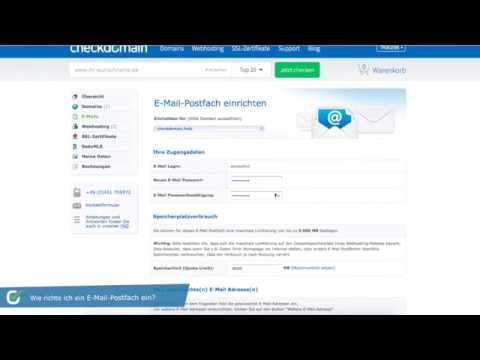
Auf unserer Startseite unter www.checkdomain.de klicken Sie rechts oben auf Mein Login und wählen "Kundenbereich" aus, um sich einzuloggen.

Sie gelangen zum Login-Formular, in dem Sie Ihre Kundennummer oder E-Mail-Adresse und Ihr Kundenpasswort eintragen und anschließend auf den Button "Login" klicken.
Wählen Sie in Ihrem persönlichen Kundenbereich den Punkt "E-Mails". Bitte beachten Sie, dass für die Einrichtung eines E-Mail-Postfaches ein Webhosting-Paket benötigt wird.
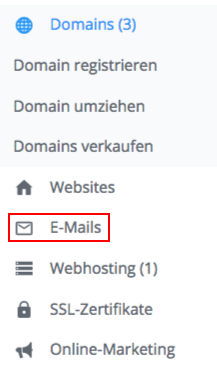
Um ein neues E-Mail-Postfach einzurichten, klicken Sie oben rechts auf "Neue E-Mail einrichten".

Sie gelangen auf das Formular zum einrichten/bearbeiten einer neuen E-Mail Adresse und/oder E-Mail-Weiterleitung.
Wählen Sie als erstes die Domain aus, für welche ein neues Postfach angelegt werden soll.
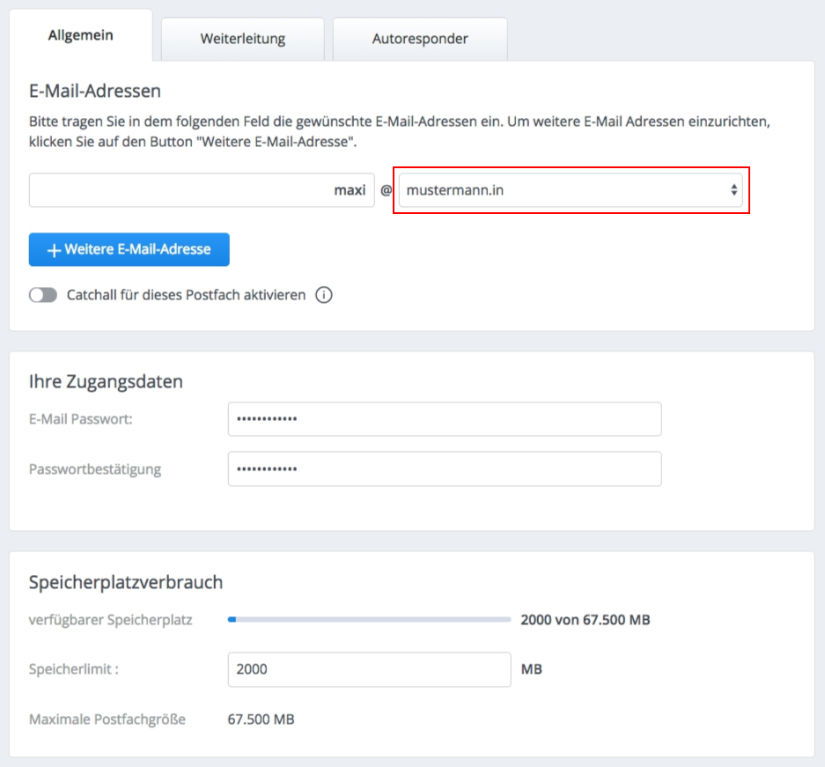
Tragen Sie anschließend Ihre gewünschte E-Mail Adresse ein. z.B. "maxi" für maxi@mustermann.in.
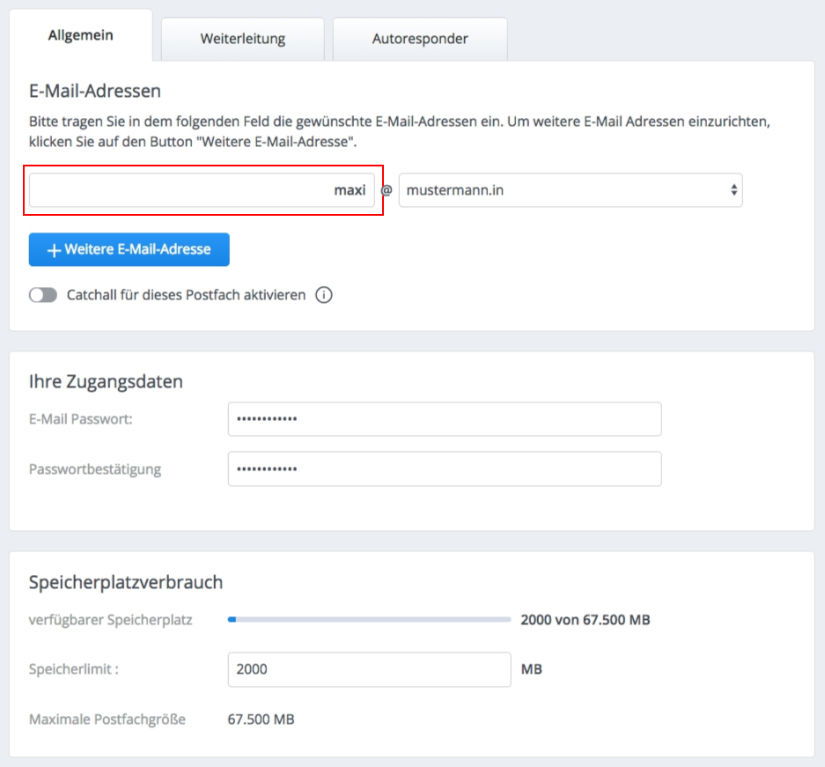
Wenn Sie weitere oder mehrere E-Mail Adressen in Ihrem Postfach abrufen möchten, klicken Sie auf "Weitere E-Mail-Adresse".
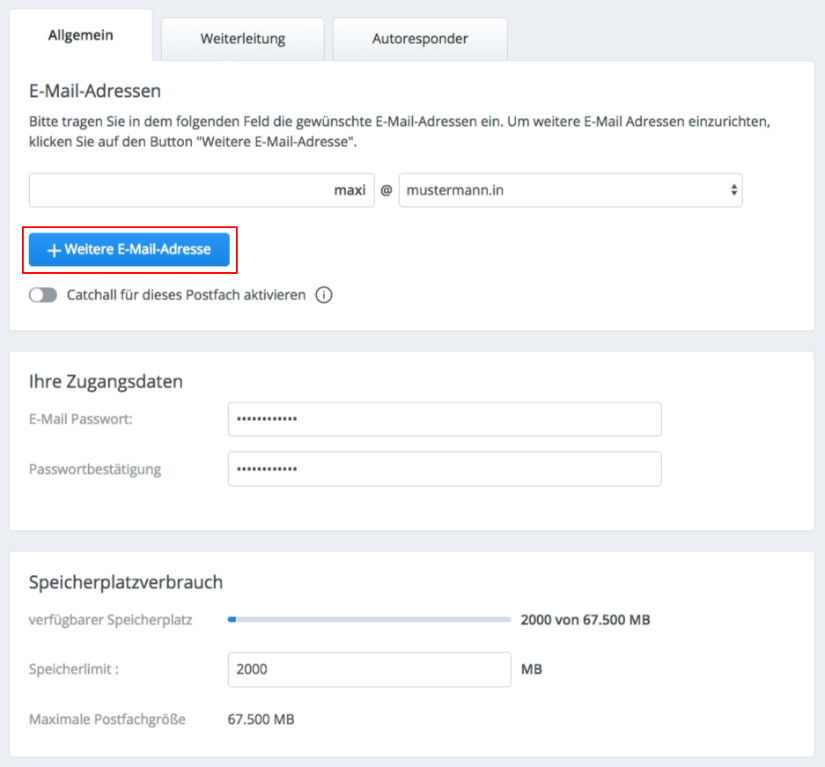
WICHTIG: Nutzen Sie "Weitere E-Mail Adresse" nur, wenn die E-Mail-Adressen von der gleichen Person abgerufen werden sollen. Bei unterschiedlichen Personen, muss ein weiteres E-Mail-Postfach angelegt werden, damit separate Zugangsdaten eingerichtet werden (Wiederholen Sie Schritt 4 - 7).
Durch klicken auf die Schaltfläche "Löschen" können Sie bereits erstellte und nicht mehr benötigte E-Mail Adressen jederzeit wieder löschen.
Legen Sie unter Ihre Zugangsdaten ein Passwort für das E-Mail-Postfach fest und bestätigen Sie dies durch die erneute Eingabe in dem Feld Passwortbestätigung.
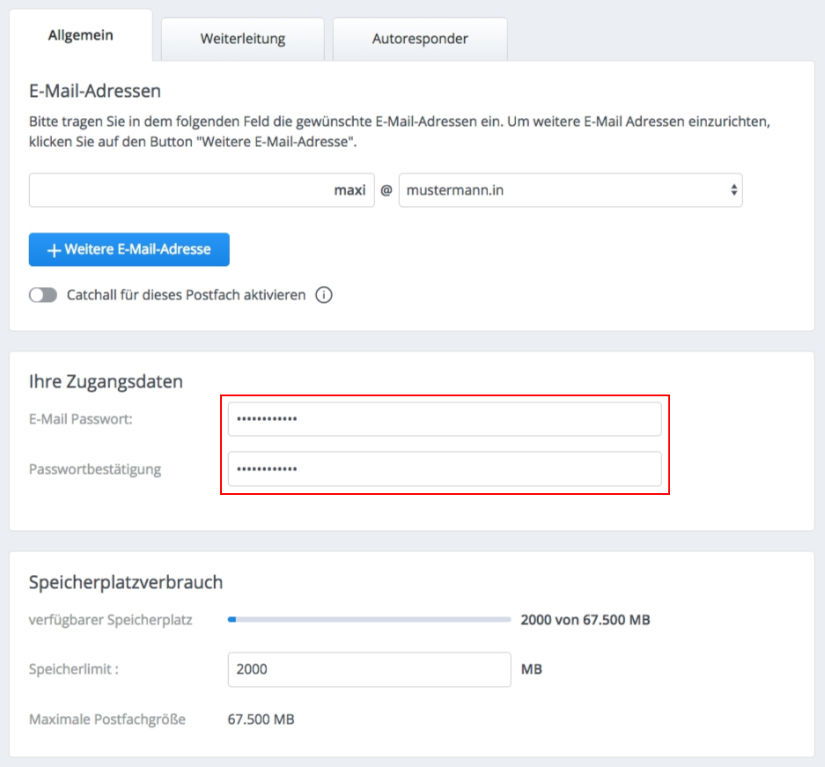
Unter Speicherplatzverbrauch können Sie angeben, wie viel Speicherplatz dem jeweiligen Postfach zu Verfügung stehen soll.
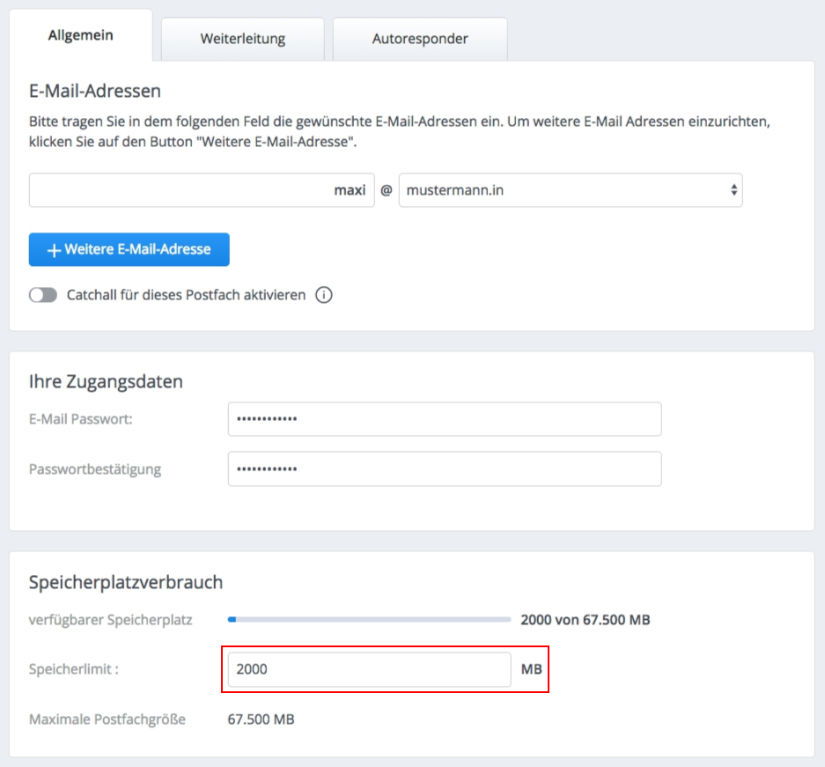
Bestätigen Sie anschließend Ihre Angaben durch einen Klick auf "Speichern".
